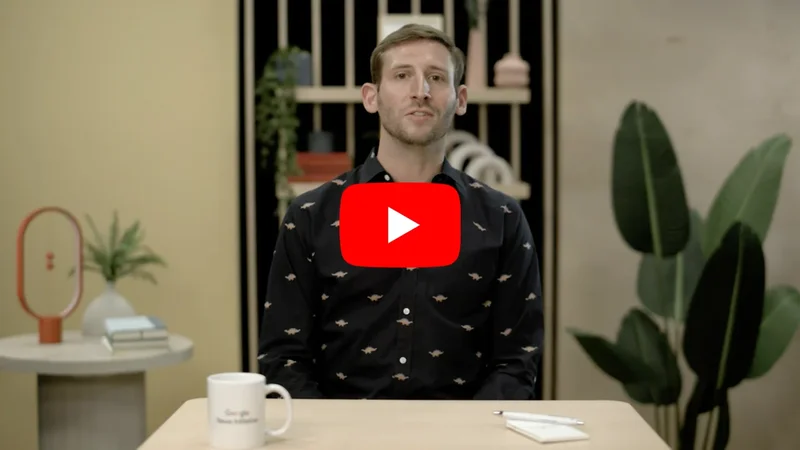Google Tabellen: Bereinigung von Daten
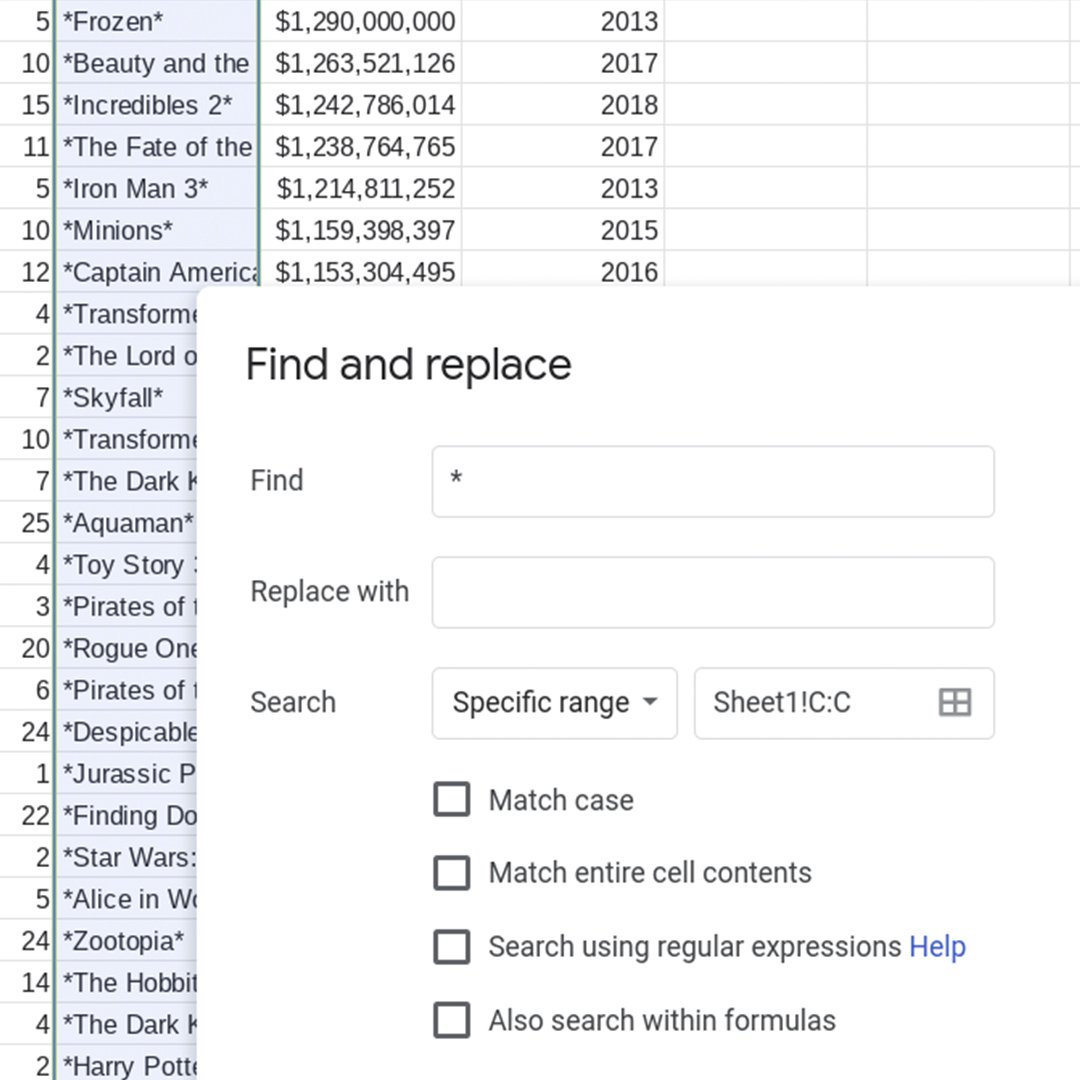
Vorbereitung Ihrer Daten für die Analyse und Visualisierung.
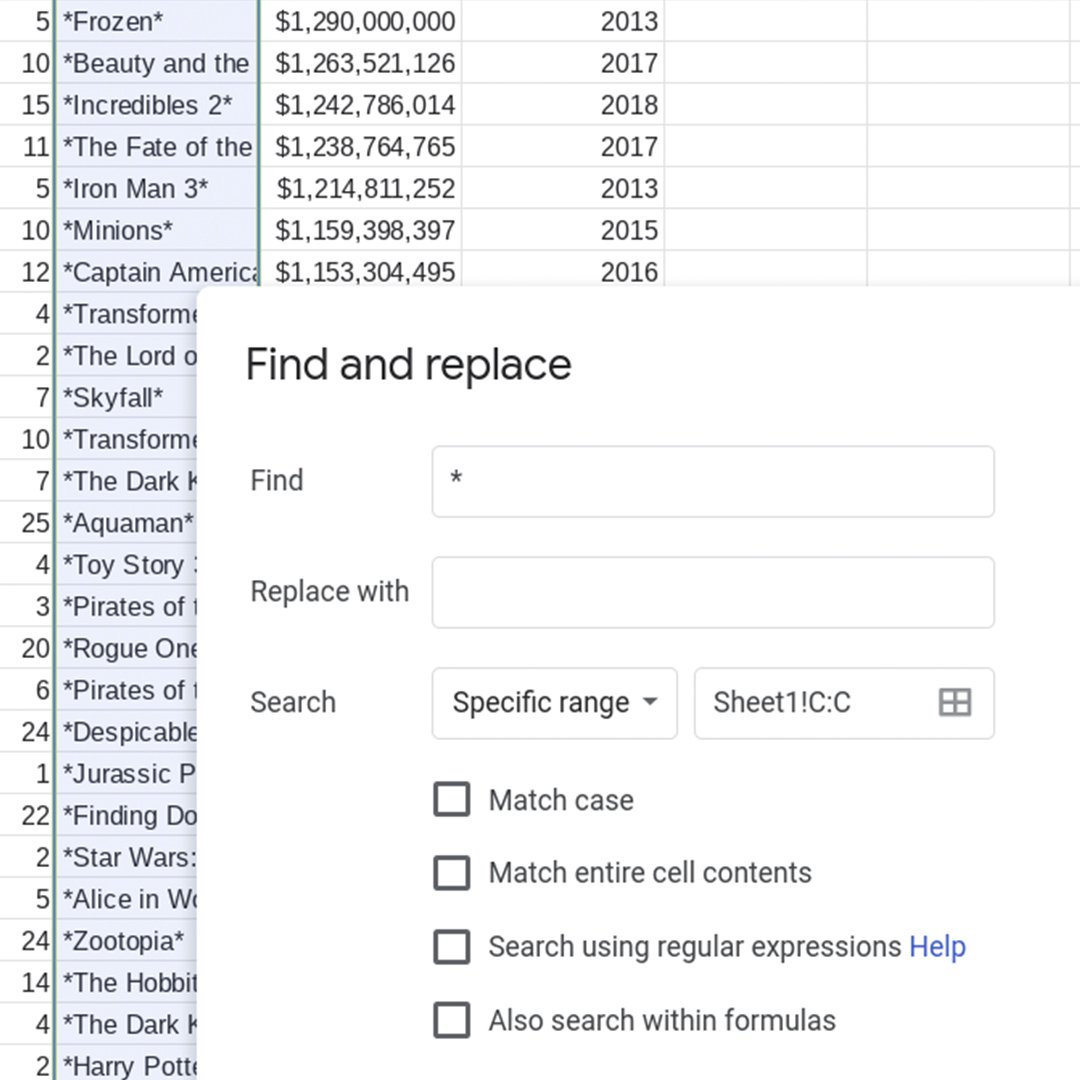
Übersicht über die Lektion
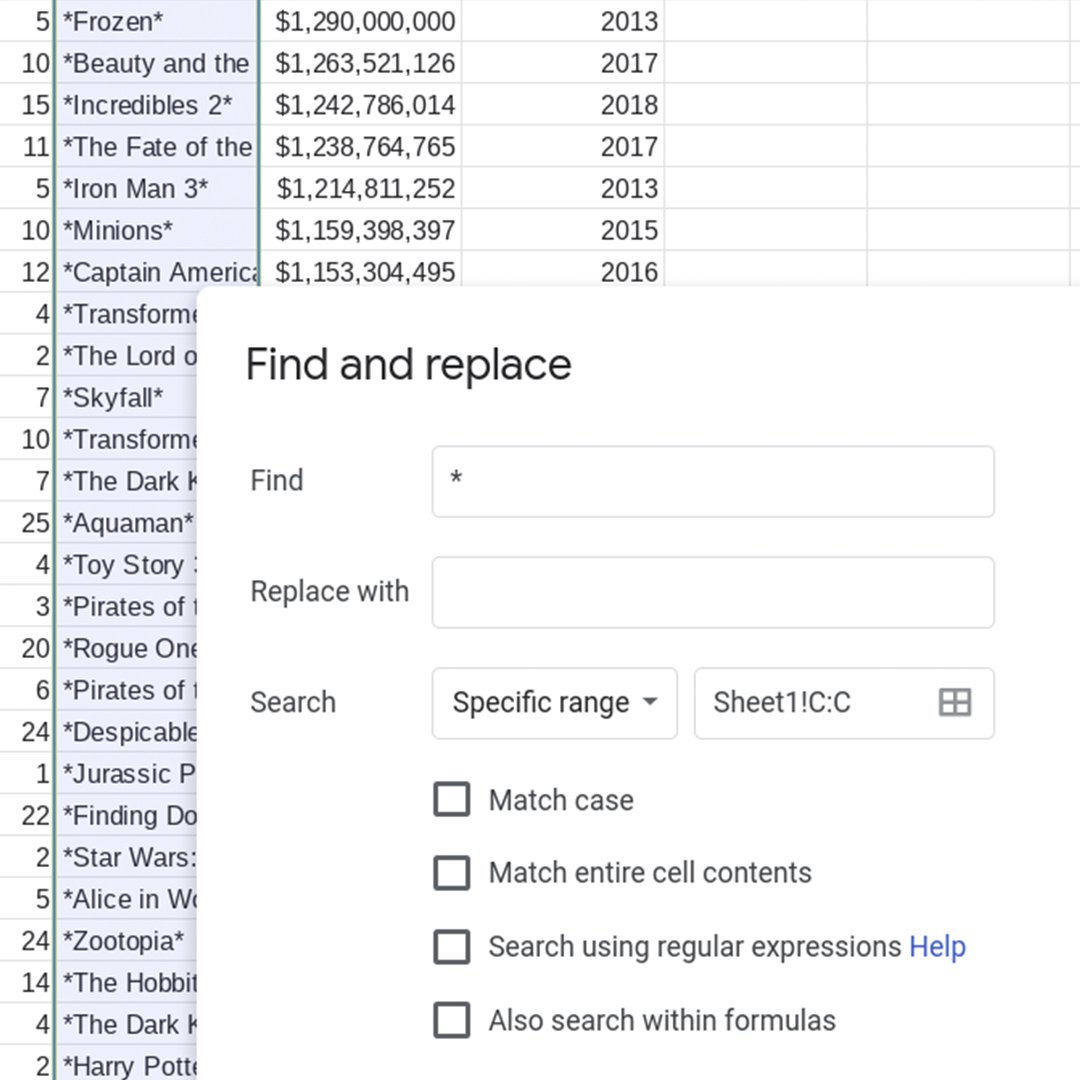
Lernen Sie, Daten zur Vorbereitung auf die Visualisierung zu bereinigen.
In der vorherigen Lektion, Google Tabellen: Sammeln von Daten aus dem Internet, haben wir gelernt, wie man eine Tabelle mit importHTML aus dem Web importiert. In dieser Lektion lernen wir, wie man die Daten bereinigt, damit sie für die Analyse und Visualisierung bereit sind.
- Daten editierbar machen.
- Bearbeitung der Daten.
- Batch-Bearbeitung mit Suchen und Ersetzen.
Weitere Lektionen zum Thema Datenjournalismus finden Sie unter:
newsinitiative.withgoogle.com/training/course/data-journalism
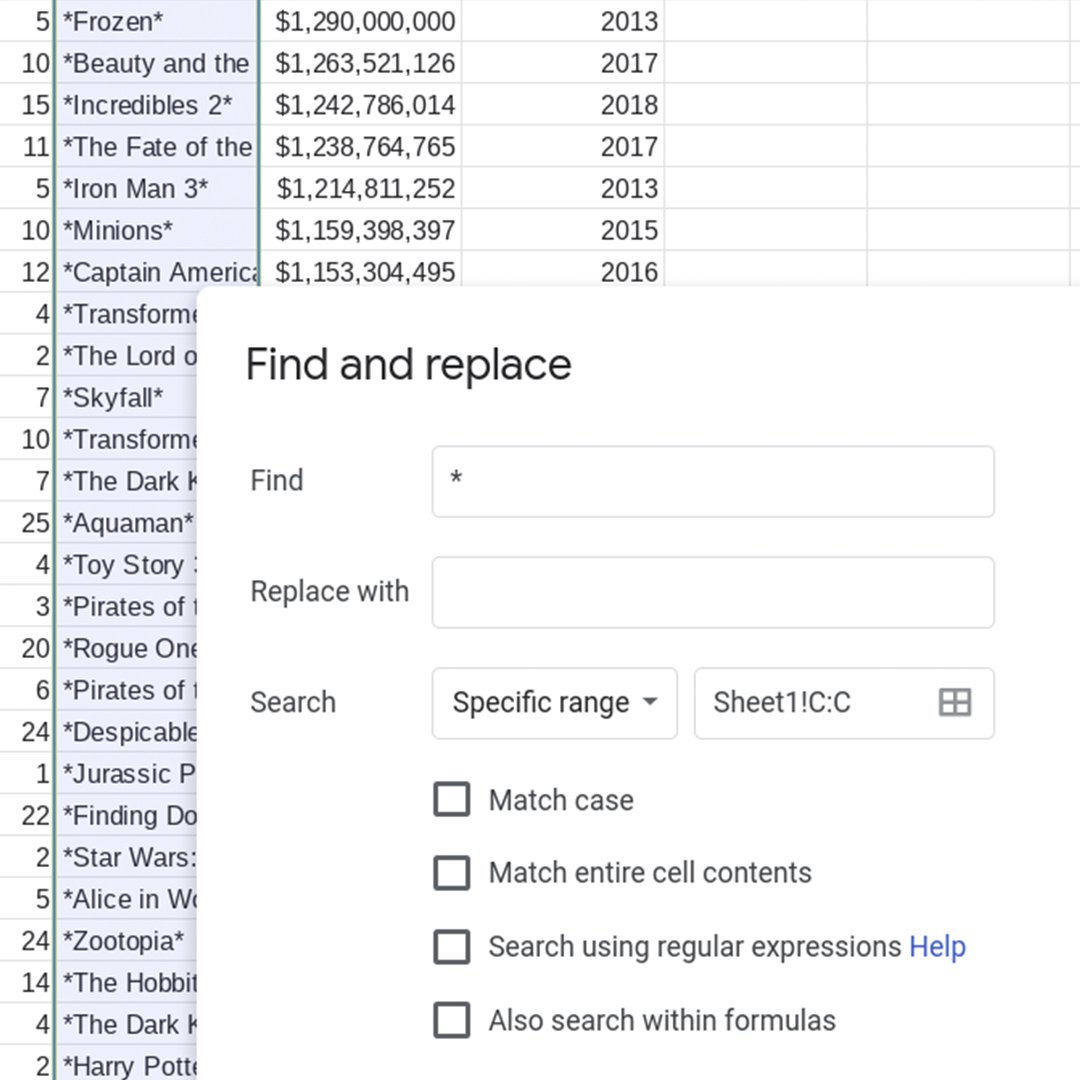
Daten editierbar machen.
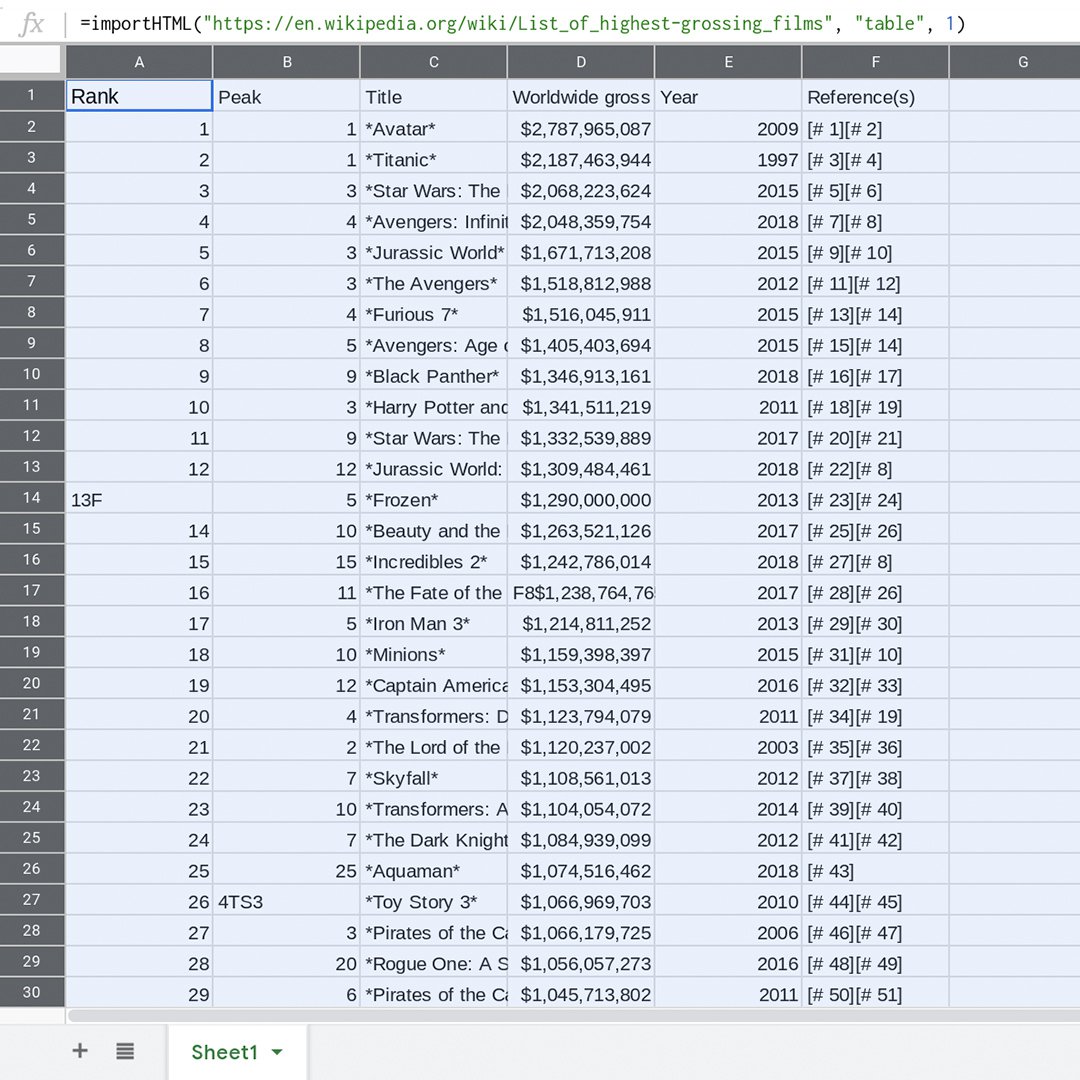
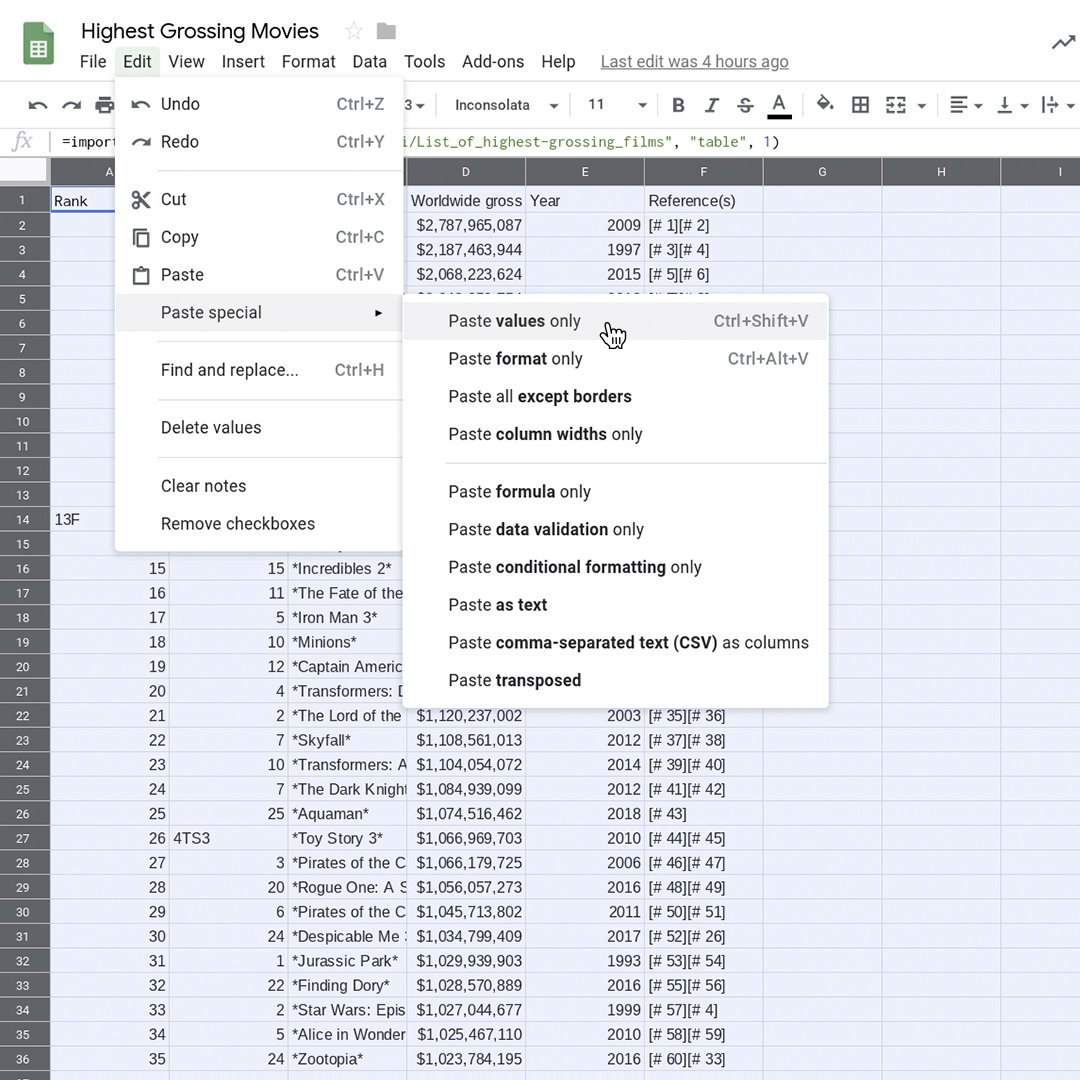
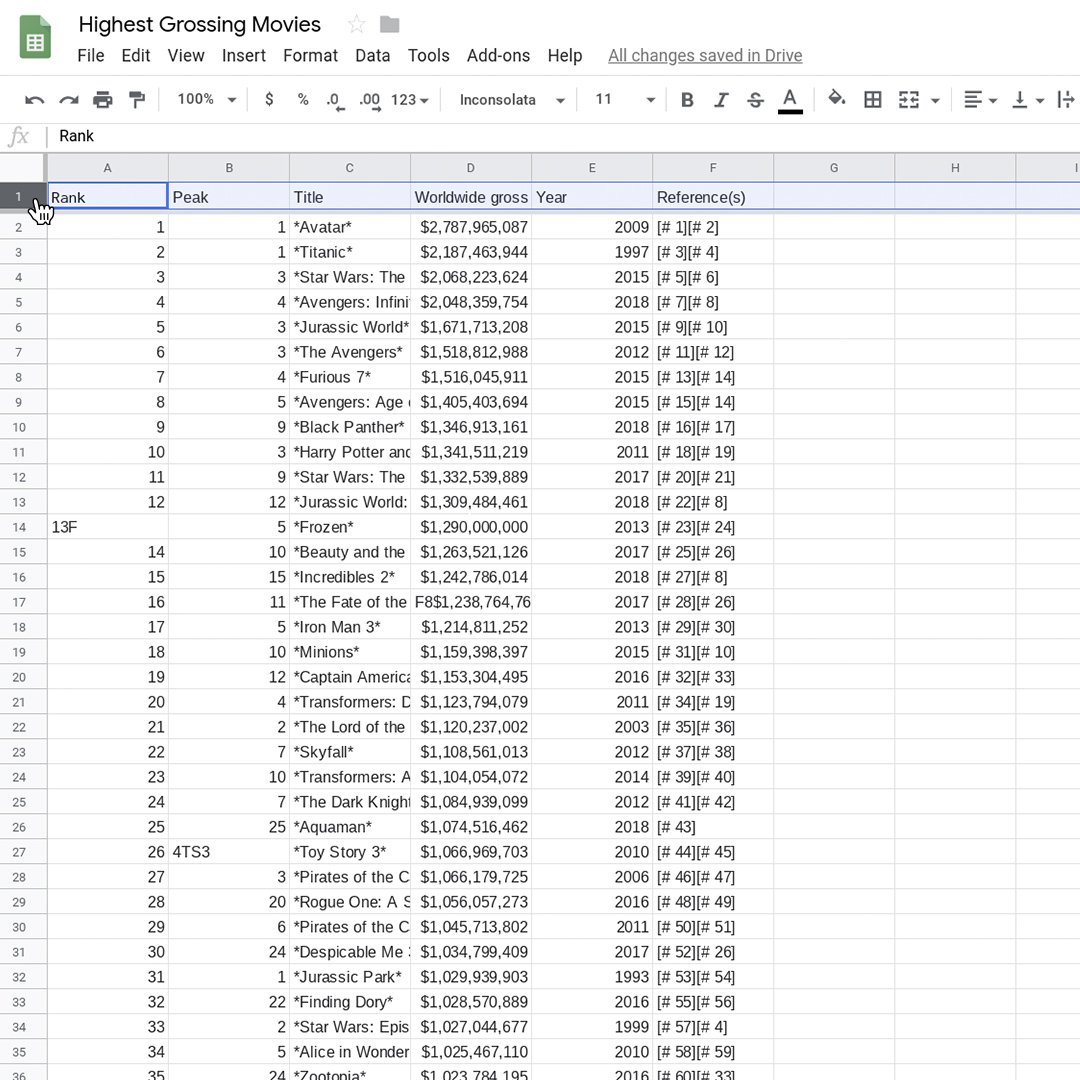
„Daten bereinigen“ bedeutet, sie verwendbar zu machen: sicherzustellen, dass eine Tabelle intakt, frei von Inkonsistenzen und so strukturiert ist, dass sie vom Computer verstanden werden kann. Das bedeutet, dass wir doppelte Zeilen entfernen, unerwünschte Zeichen löschen und sicherstellen, dass Spalten nur eine Art von Daten enthalten, z. B. Zahlen oder Text, aber nicht beides. Zuerst müssen wir die Daten editierbar machen.
Diese Tabelle zeigt das Ergebnis von importHTML. In dieser Form werden alle Änderungen an der Datenquelle (der Wikipedia-Seite) automatisch hier abgebildet und mindestens stündlich aktualisiert. Wir können jedoch die Werte in den Zellen nicht bearbeiten, um unerwünschte Zeichen zu entfernen. Wir verwenden Inhalte einfügen in Google Tabellen, um einen statischen Snapshot der Daten zu erstellen. Damit verlieren wir die Möglichkeit, die Tabelle automatisch über importHTML zu aktualisieren, aber wir können sie bearbeiten.
Wählen Sie alle Daten aus, indem Sie mit der linken Maustaste auf das linke obere Rechteck in Ihrem Blatt klicken. Wenn alle Zellen markiert sind, klicken Sie auf Bearbeiten > Kopieren. Wählen Sie Bearbeiten > Inhalte einfügen > Nur Werte einfügen. Wir sind nun in der Lage, die Tabelle zu bearbeiten.
Um die Bearbeitung zu erleichtern, frieren wir die Zeile mit den Namen der Spalten ein. Bewegen Sie den Mauszeiger auf die Linie direkt über Zeile 1 über dem grauen Balken. Sie werden feststellen, dass sich der Cursor in einen Handschuh verwandelt. Ziehen Sie den Balken nach unten in Zeile 1 und lassen Sie ihn dort. Nun ist die obere Zeile eingefroren.
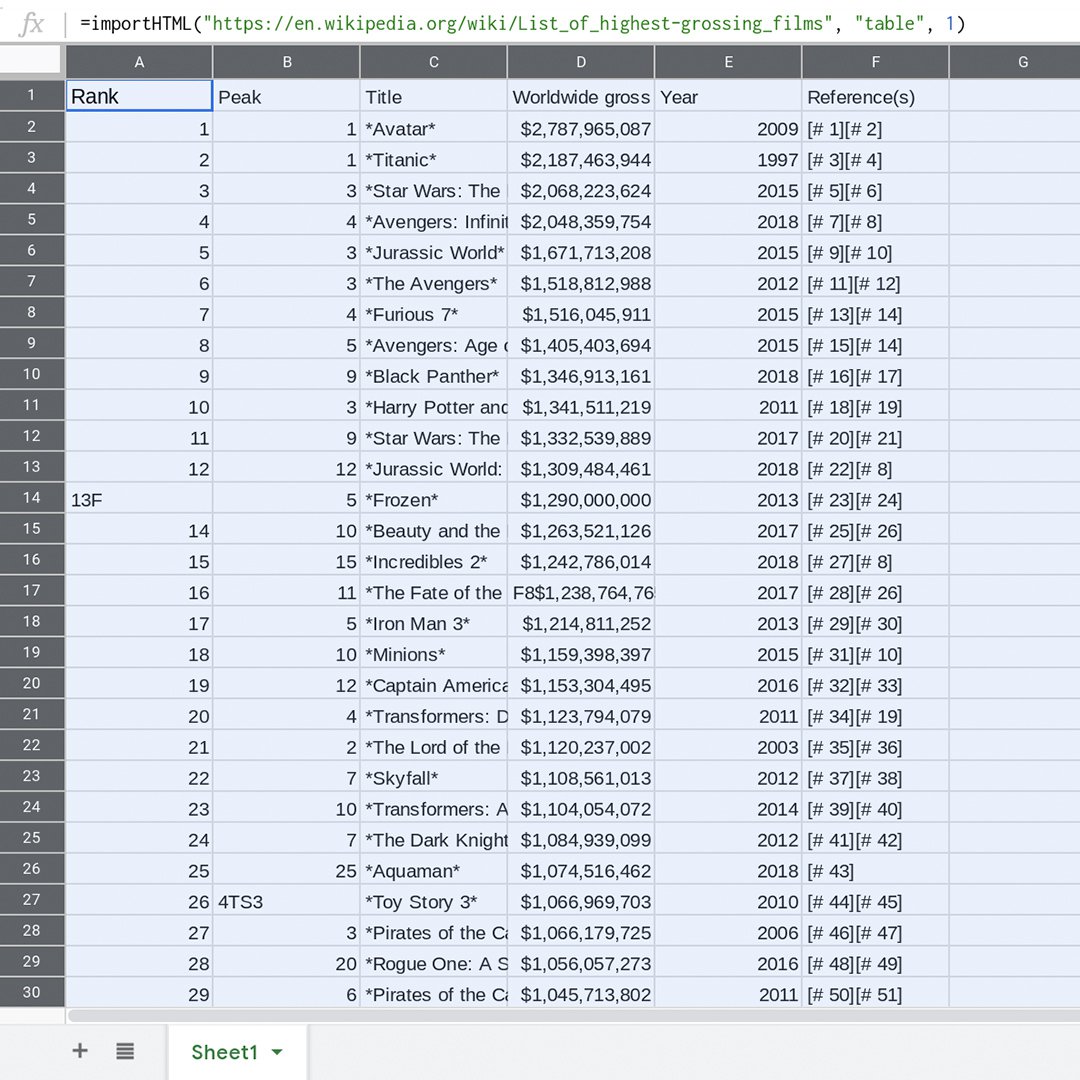
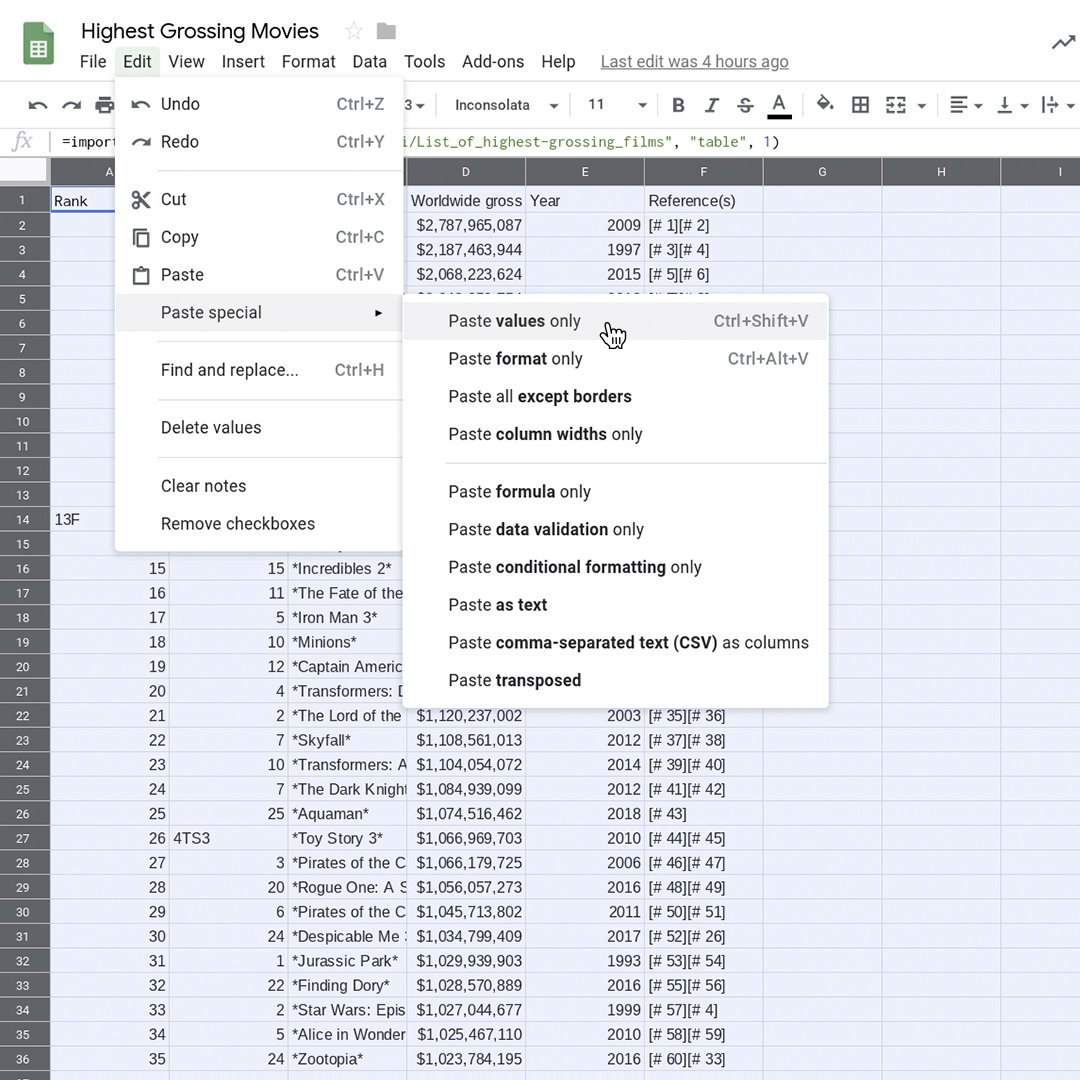
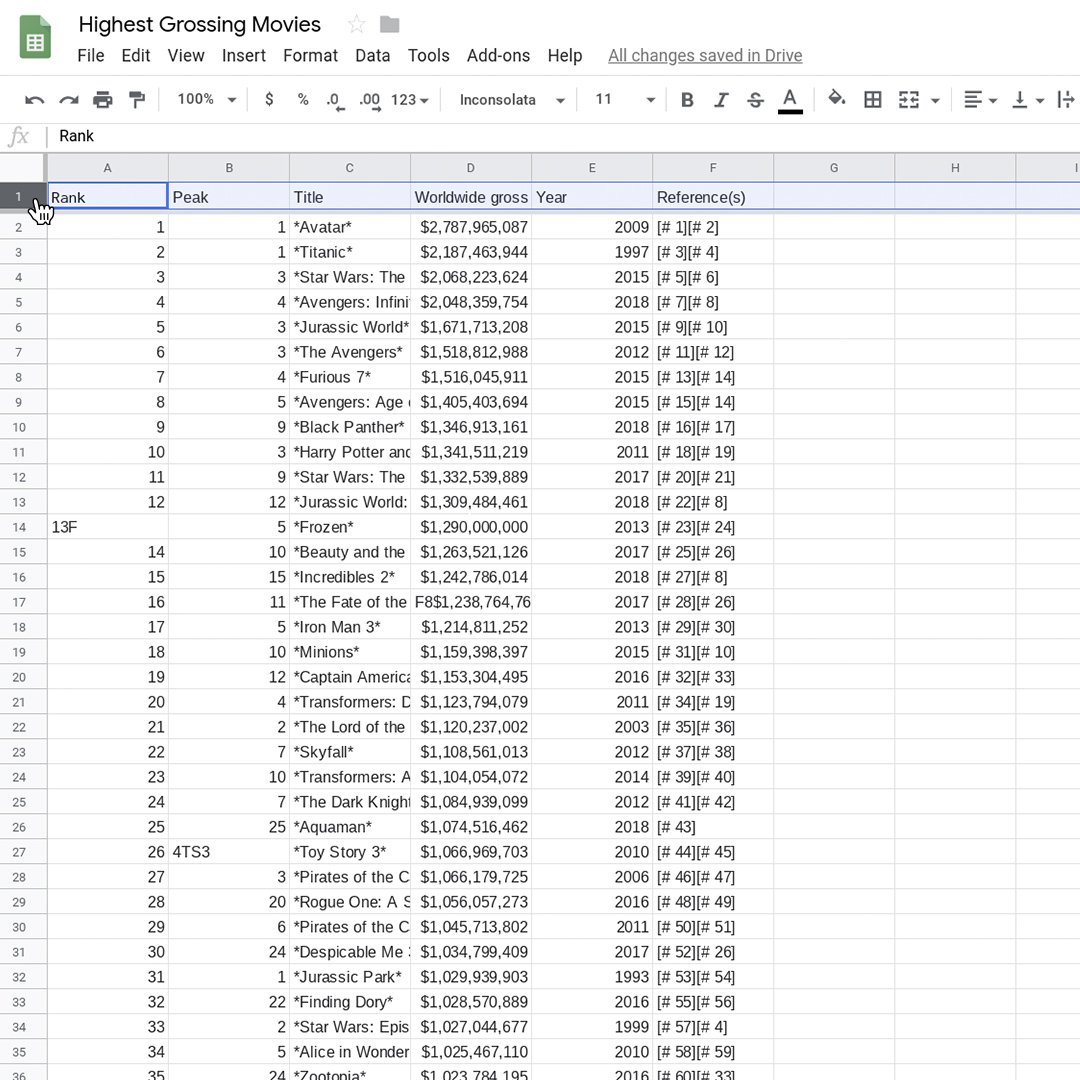
Bearbeitung der Daten.
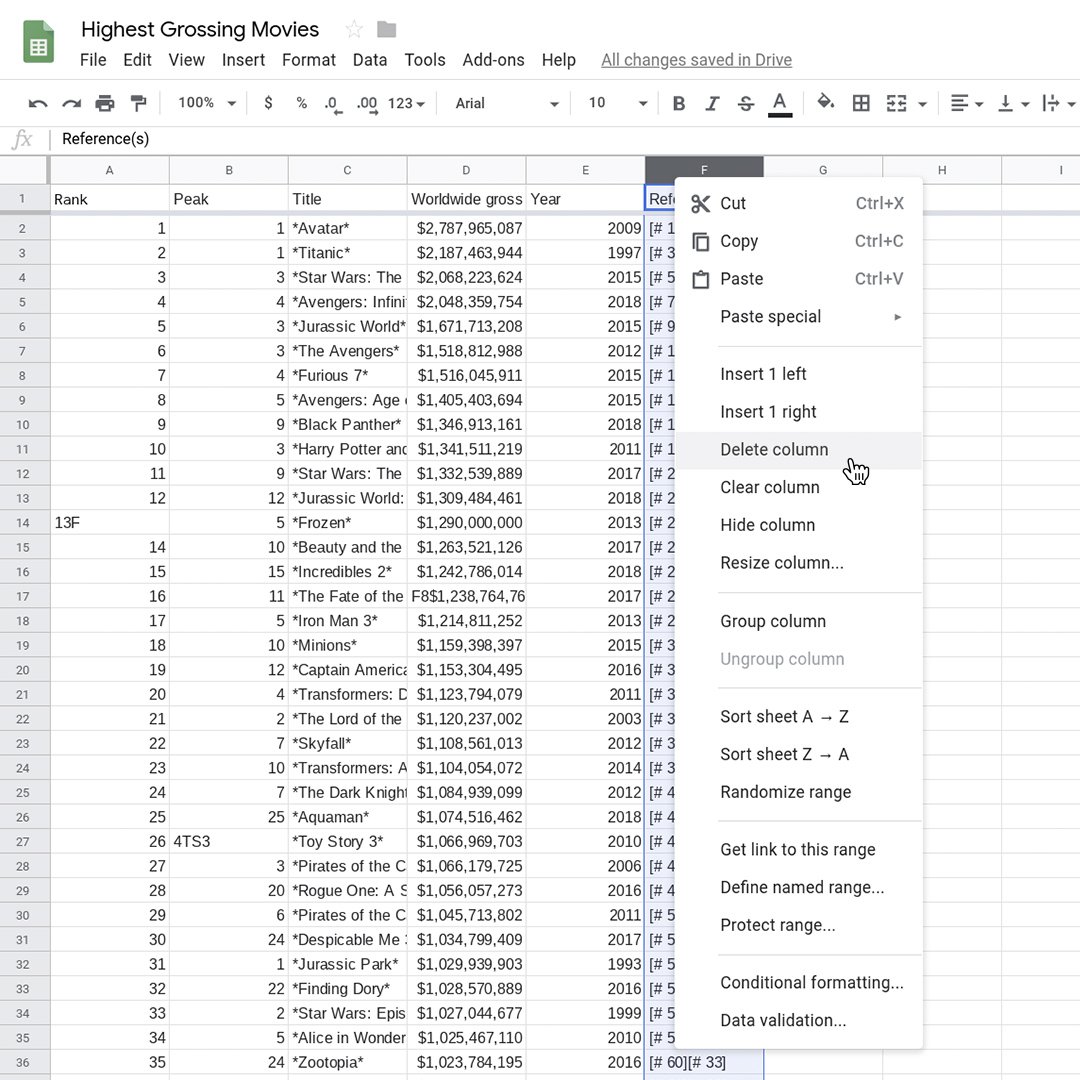
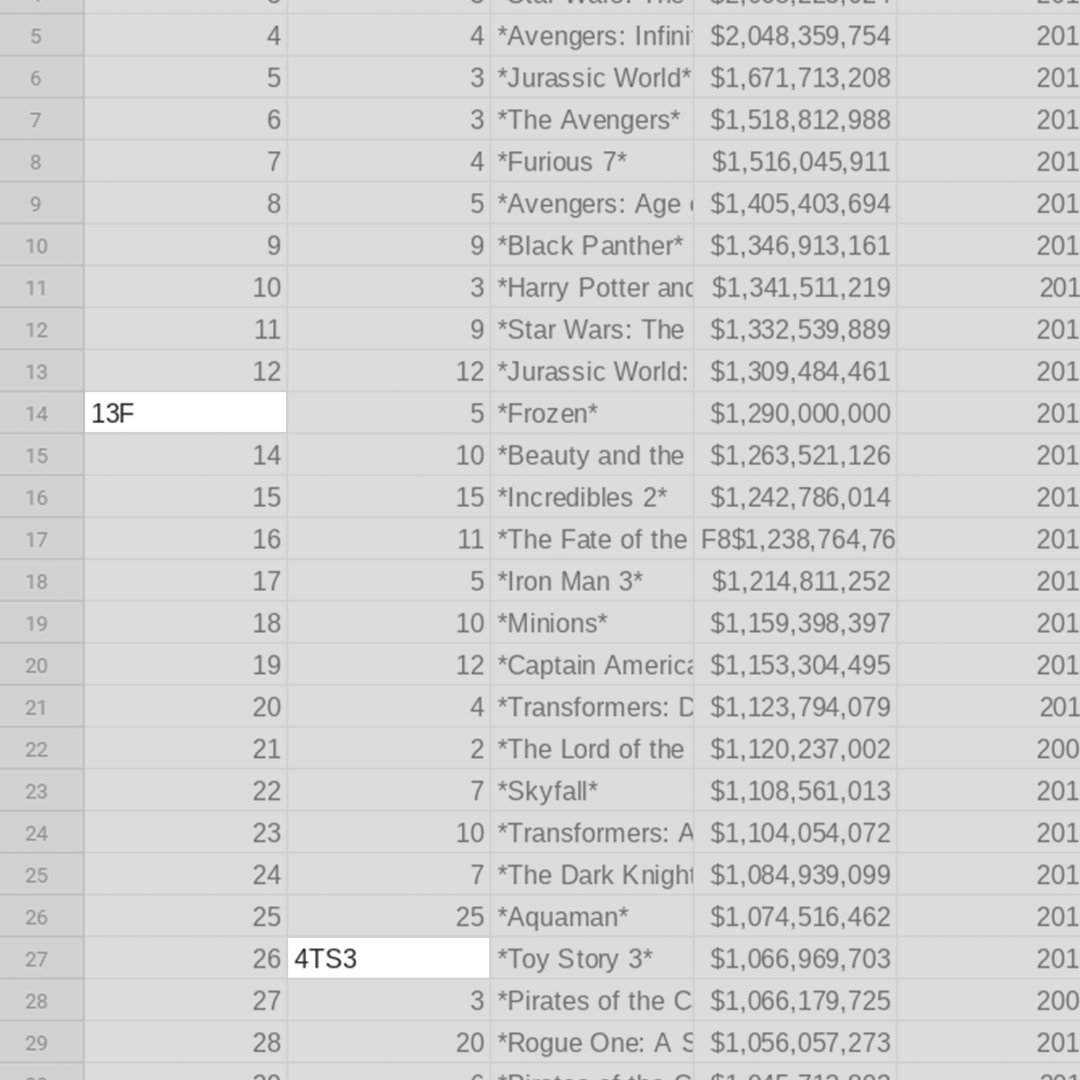
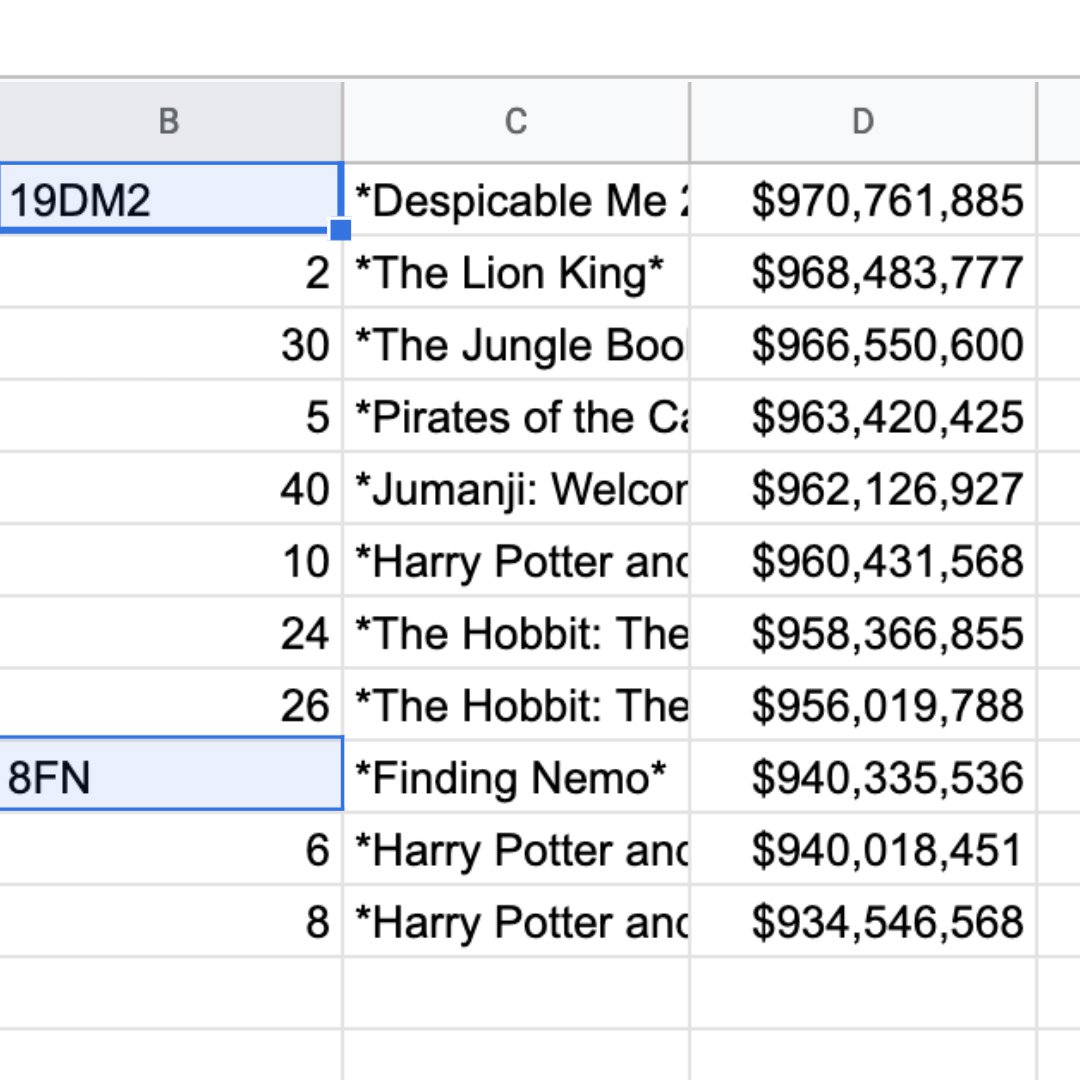
importHTML importiert Restzeichen aus der Wikipedia-Tabelle, die für Menschen nützlich sind, aber nicht für Computer. Entfernen wir sie und machen wir unsere Tabelle sauberer!
Da wir die Spalte F für diese Übung nicht benötigen, klicken wir mit der rechten Maustaste auf den Buchstaben F oben in der Spalte und wählen wir Spalte löschen.
Es gibt einen Buchstaben „F“ neben der Nummer 13 in der Reihe A14 und einen „TS3“ neben der Nummer 4 in der Zelle B27. Wir werden diese Zeichen entfernen, so dass nur noch die Zahlen 13 und 4 übrig bleiben.
Entfernen Sie die zusätzlichen Buchstaben in den Zellen B40 und B48, so dass nur noch 19 und 8 übrig bleiben. Ebenso verfahren Sie in D17, um das vorangestellte „F8“ zu entfernen.
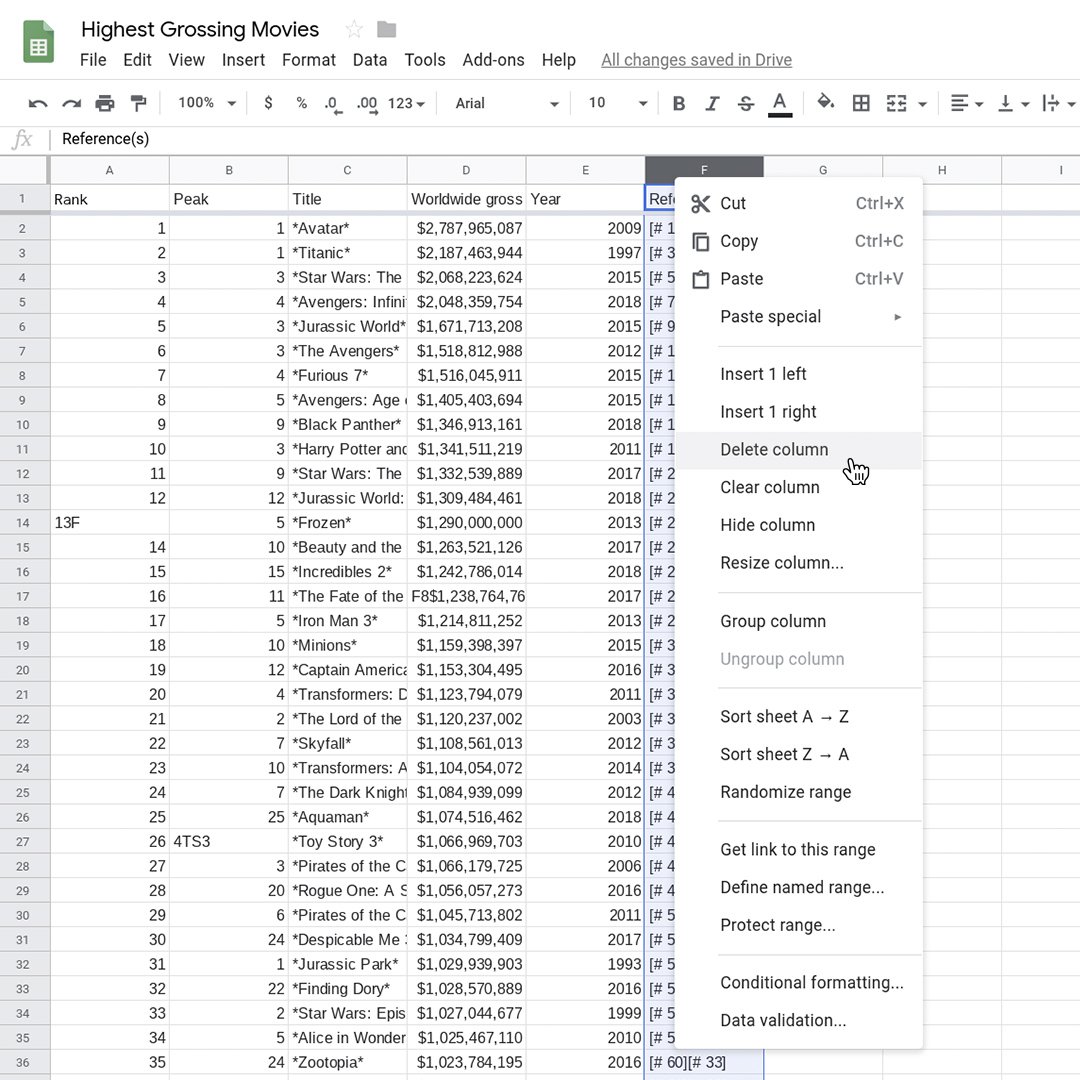
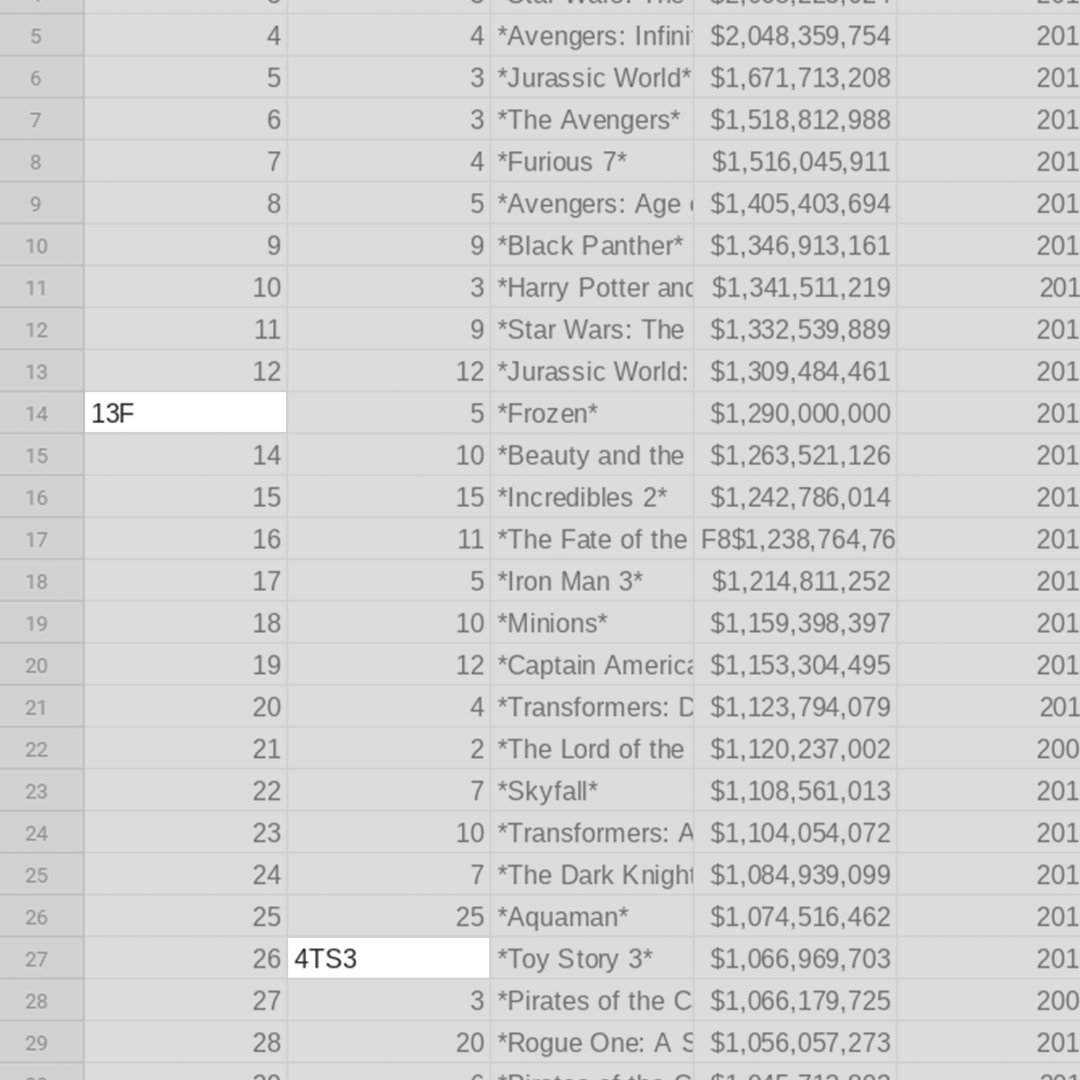
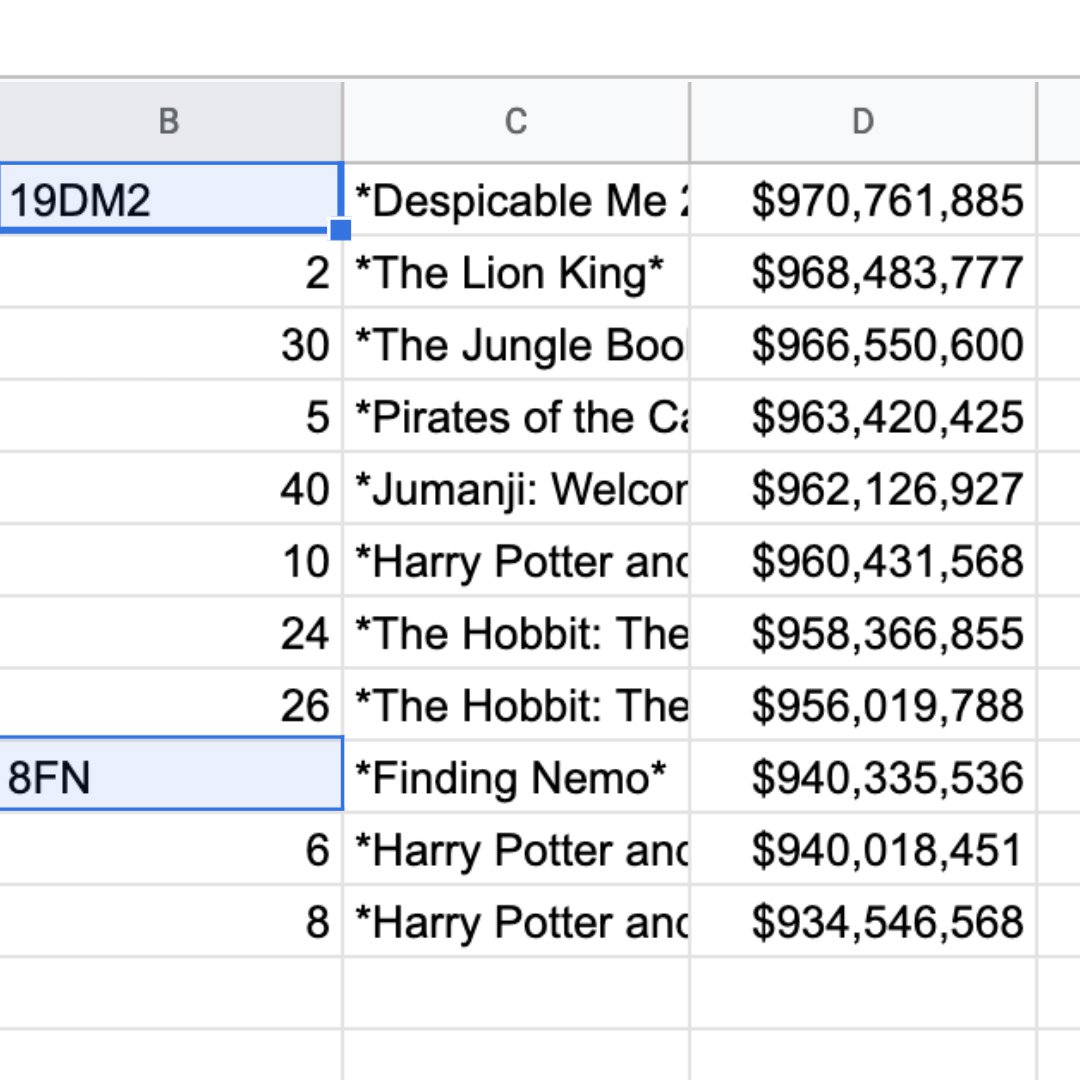
Batch-Bearbeitung mit Suchen und Ersetzen.





Werfen Sie nun einen Blick auf Spalte C. Entfernen Sie die vorangestellten und nachfolgenden * Zeichen in einem Batch, anstatt Zeile für Zeile mit der Funktion Suchen und ersetzen .
Wählen Sie Spalte C, indem Sie mit der linken Maustaste auf den Buchstaben C oben in der Spalte klicken. Wählen Sie Bearbeiten > Suchen und ersetzen.
Geben Sie im ersten Textfeld das Sternchen-Symbol: * ein (das ist das Zeichen, das wir in Spalte C suchen wollen). Lassen Sie das Textfeld Ersetzen durch leer, damit die Sterne durch nichts ersetzt werden, d. h. sie werden gelöscht.
Stellen Sie sicher, dass im Feld Suchen Bestimmter Bereich steht und der Bereich die gerade ausgewählte Spalte widerspiegelt. Lassen Sie die Kontrollkästchen nicht markiert.
Wählen Sie Alle ersetzen.Google Tabellen wird die Meldung “*” an 100 Stellen durch “(nichts)” ersetzt anzeigen. Das bedeutet, dass Sie 100 Zeichen in 50 Zeilen mit wenigen Klicks erfolgreich entfernt haben!
Wählen Sie Fertig. Wählen Sie Fertig. In der nächsten Lektion werden wir Visualisierungen erstellen und Erkenntnisse aus den Daten gewinnen.





Herzlichen Glückwunsch!
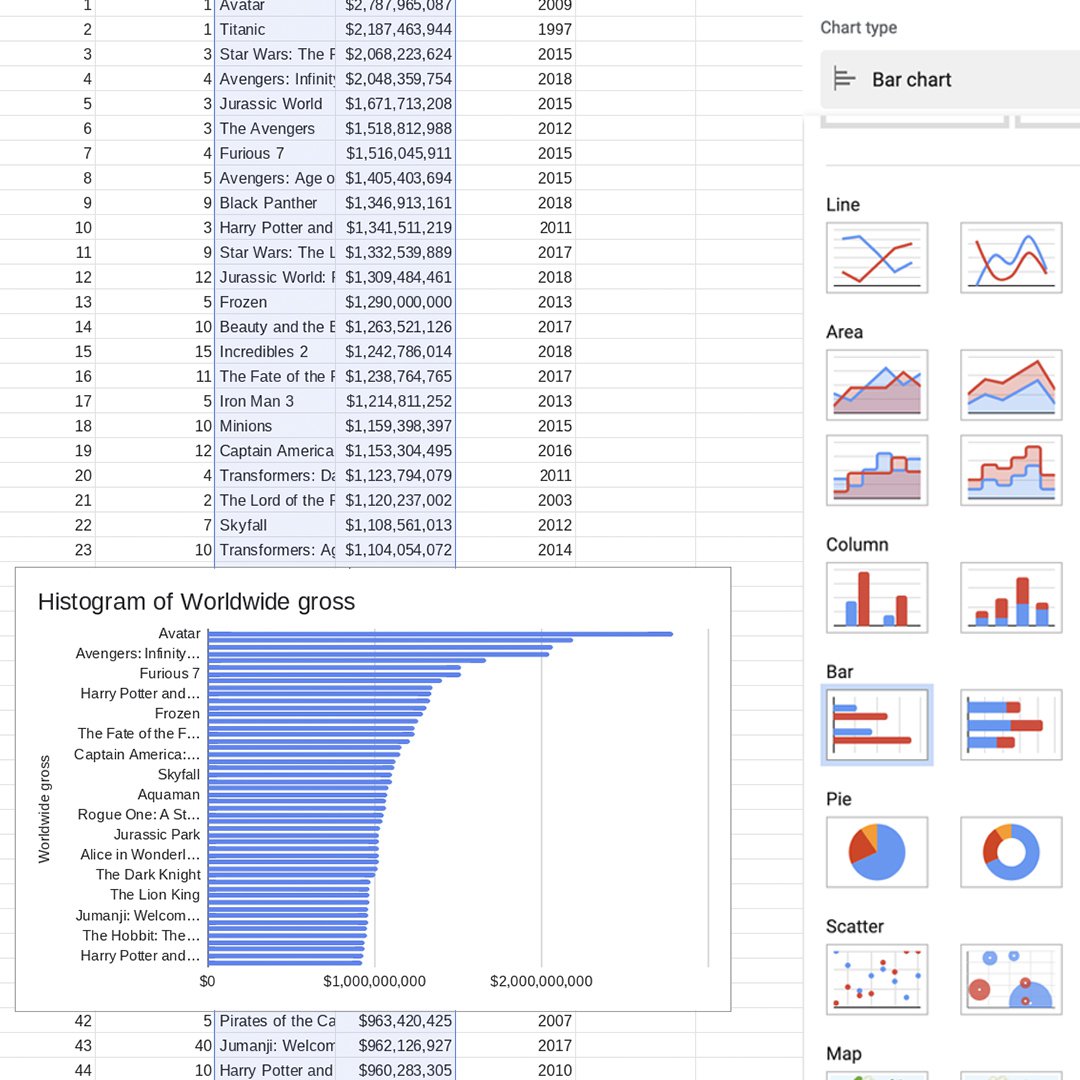
Sie haben die Lektion „Google Tabellen: Bereinigung von Daten“ lernen.
Um Ihre Fähigkeiten im Bereich des digitalen Journalismus weiter auszubauen und auf die Zertifizierung durch die Google News Initiative hinzuarbeiten, besuchen Sie unser Schulungscenter und absolvieren Sie eine weitere Lektion.
Weitere Lektionen zum Thema Datenjournalismus finden Sie unter:
newsinitiative.withgoogle.com/training/course/data-journalism
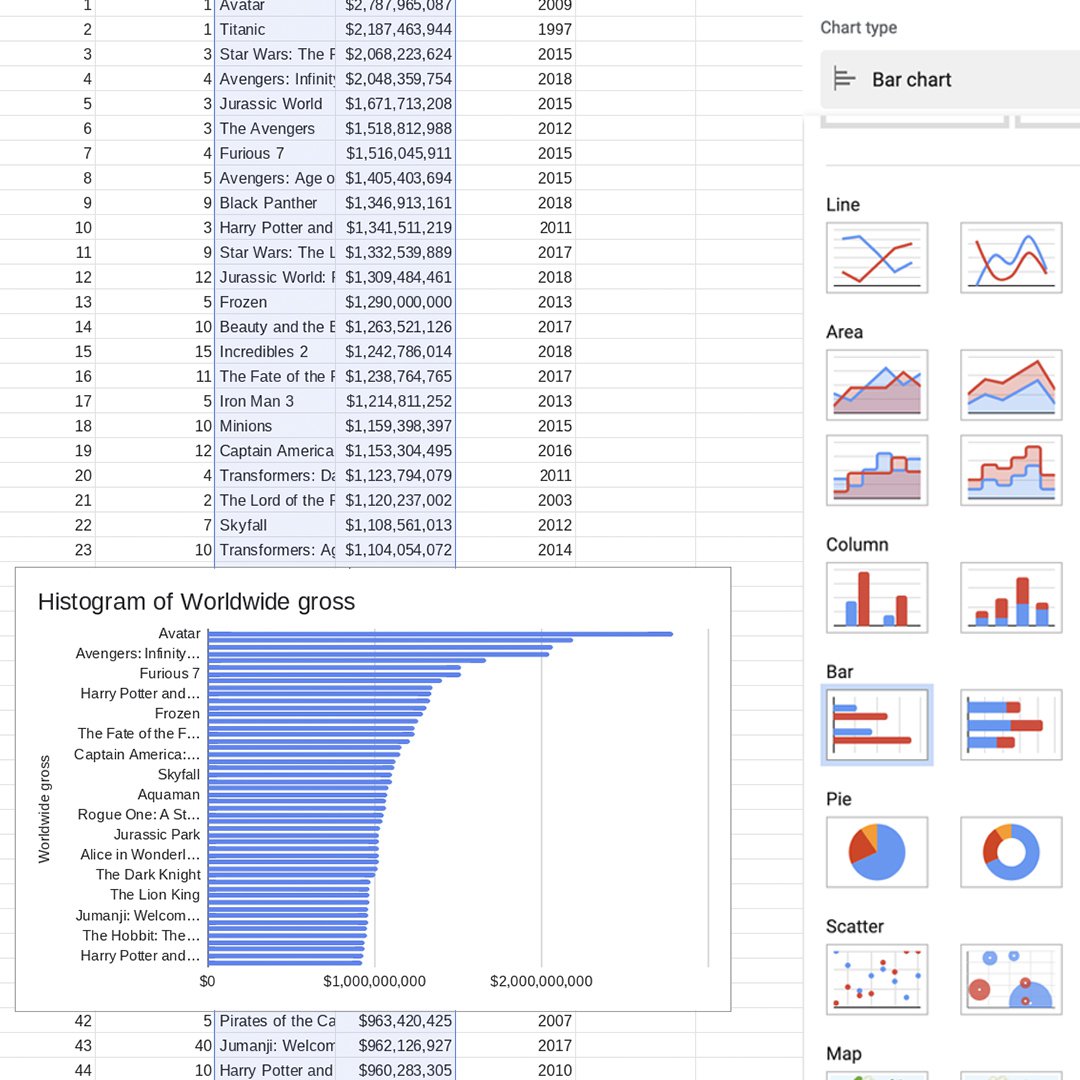
-
Google Cloud AutoML Vision
LektionLernen Sie, wie Sie AutoML Vision zur Vorbereitung auf den Kurs einrichten -
Mehr über Werbeblocker erfahren
LektionDurch Werbeblocker verloren gegangene Werbeeinnahmen zurückgewinnen -